
Obnovite svoje digitalne kontaktne podatke.
Zasluga slike: Comstock/Comstock/Getty Images
Če se vaš iPhone zruši in izbriše vaše shranjene stike in nastavitve telefona, ne obupajte. Uporabite možnost za obnovitev podatkov, ki jih ponuja iTunes, če imate na voljo varnostno kopijo. Obnavljanje stikov iz prejšnje varnostne kopije, ustvarjene v iTunes, vam prihrani čas in trud, ki je potreben pri ponovnem vnašanju vsakega stika, izgubljenega iz vašega iPhone-a.
Korak 1
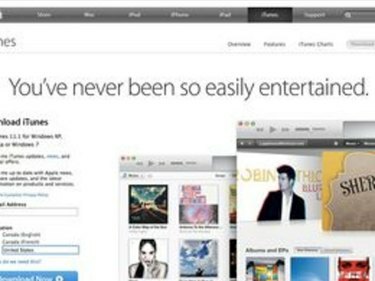
Za prenos iTunes je potreben vaš e-poštni naslov.
Prenesite in namestite najnovejšo različico iTunes, če je še nimate v računalniku (celotna povezava v virih).
Video dneva
2. korak

Lahko traja nekaj sekund, da se prikaže gumb iPhone.
Povežite vaš iPhone z računalnikom s priloženim kablom USB; če imate povezavo Wi-Fi, vaš iPhone ne potrebuje povezave. Zaženite iTunes, če se ne zažene samodejno. Kliknite gumb "iPhone".
3. korak
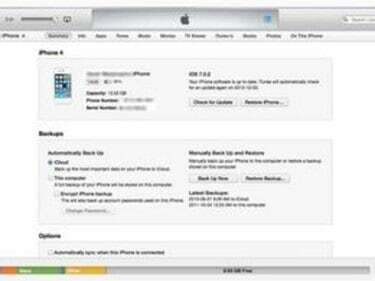
Gumb Obnovi se nahaja blizu središča okna iTunes.
Na kartici Povzetek izberite "Obnovi".
4. korak
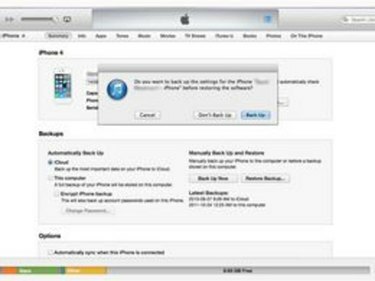
(Slika z dovoljenjem Apple.)
Zavrnite možnost izdelave varnostne kopije, če ste pozvani, tako da izberete »Ne varnostno kopiraj«.
5. korak

Logotip Apple označuje, da se iPhone znova zažene.
Izberite "Obnovi", da potrdite, da želite obnoviti svoj iPhone. Vaša zadnja varnostna kopija, vključno s stiki, se obnovi na vaš iPhone. Vaš iPhone se bo znova zagnal in prikazal logotip Apple.
6. korak
Sledite korakom, ki jih ponuja pomoč pri nastavitvi iOS za iOS 5 in novejše, da počistite sporočilo »Poveži se z iTunes«. Za starejše različice pustite vaš iPhone povezan prek USB-ja ali Wi-Fi-ja, dokler se ne prikaže sporočilo »iPhone je aktiviran«.
Nasvet
Apple priporoča, da varnostno kopirate svoj iPhone, zlasti pred kakršnim koli servisiranjem ali popravilom.




